excel中输入货币型数据
2014年05月20日 09:44 发布来源:Excel网
会计使用excel是最常见的,因为excel可以帮助会计准确的计算出来各种数据,当然也需要经常会用到一些货币型的数据,今天我们就来讲一下excel中输入货币型数据的方法。
1、我们打开一个excel工作表,选中需要输入货币数据的单元格,单击“开始”选项卡“数字”组中的功能扩展按钮,如图1所示。
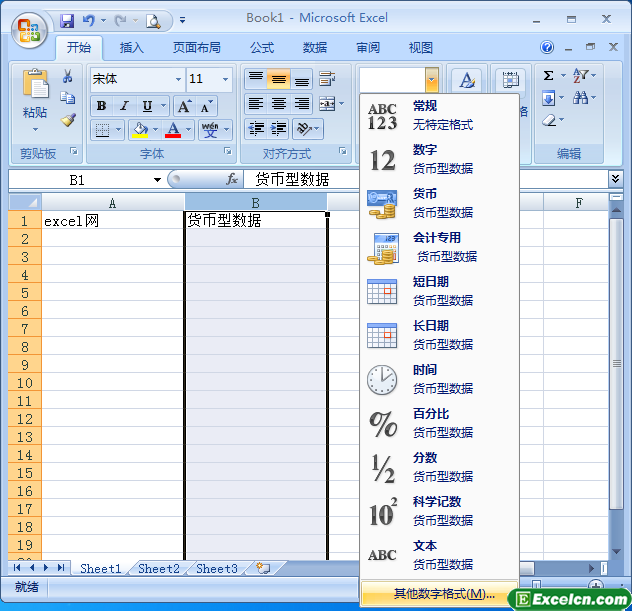
图1
2、在弹出的“设置单元格格式”对话框中,切换到“数字”选项卡,在“分类”列表中选择“货币”选项,在“小数位数”数值框中选择货币的符号,在“类型”列表框中选择数据类型,设置完成后,单击“确定”按钮,如图2所示。
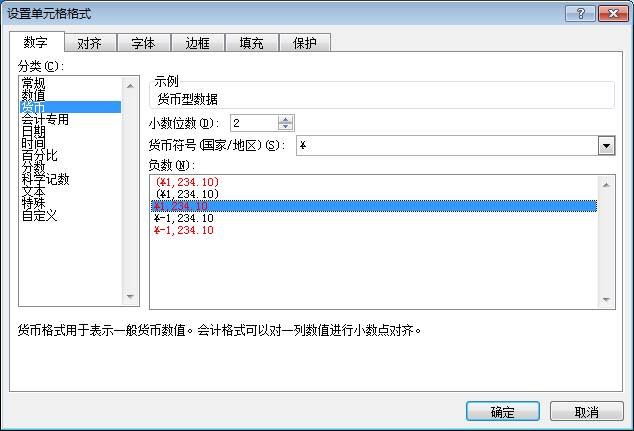
图2
3、在刚才选中的单元格中输入160,如图3所示。
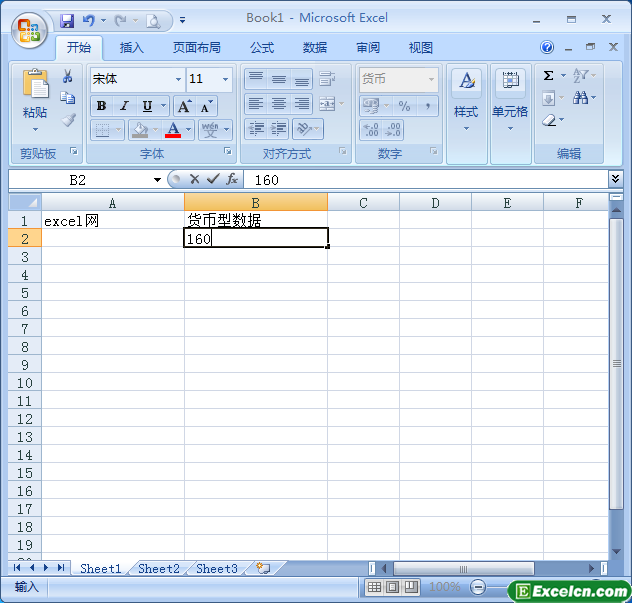
图3
4、按回车键,即可看到了刚才我们输入的160自动转换为了货币型数据,如图4所示。
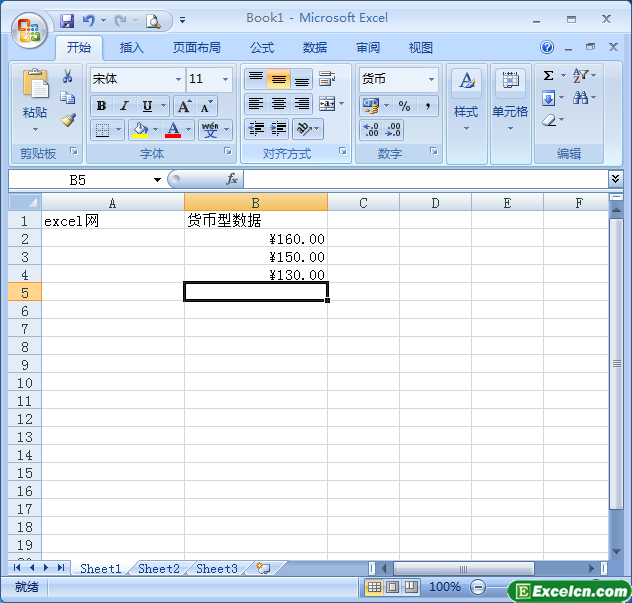
图4
使用excel进行计算和分析一些数据,我们在excel中输入货币型数据的时候不能像平常一样的随便输入成文本数据,这样输入对数据分析不是很好,我应该按照正确的方法输入货币型数据。
原创文章如转载请注明:转载自Excel学习网 [ http://www.excelxx.com/]
需要保留本文链接地址:http://www.excelxx.com/xuexixinde/624.html
需要保留本文链接地址:http://www.excelxx.com/xuexixinde/624.html
上一篇:在excel中输入日期和时间数据的方法
下一篇:excel自动填充功能输入数据
相关教程:
经典Excel学习视频及教程推荐:
Excel优秀工具推荐:
小工具推荐:
